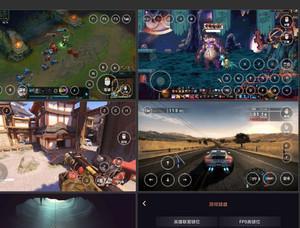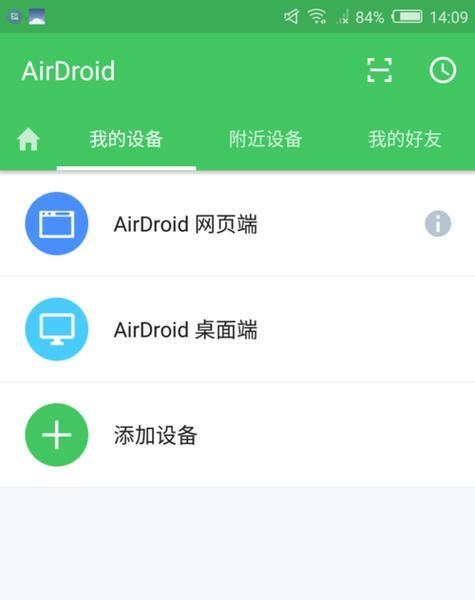随着信息技术的飞速发展,远程办公、学习变得日益普遍。在这样的背景下,能否在公司远程控制家里的投影仪成为了一个值得探讨的话题。本文将为您详细阐述远程控制投影仪所需设备与软件,确保您能够顺利实现远程操作,满足工作与生活的各种需求。
一、远程控制投影仪的可行性分析
远程控制投影仪不仅是可能的,而且技术上已经相对成熟。通过特定的硬件设备和软件工具,我们可以实现从公司电脑对家里投影仪的远程控制。但需要注意的是,这一过程需要依赖稳定的网络连接,并确保相关设备兼容性良好。
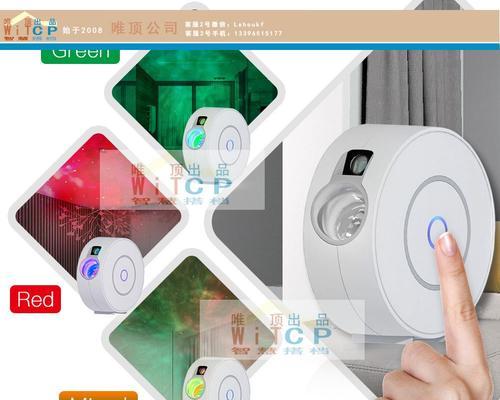
二、所需设备介绍
远程控制投影仪主要需要以下设备:
1.投影仪:首先需要一台具备网络功能的智能投影仪,或者通过HDMI、VGA等线材与支持网络功能的盒子(如智能电视盒子)相连的普通投影仪。
2.网络设备:确保投影仪连接到网络,如果是无线连接则需要无线路由器,有线则需要支持网络功能的交换机。
3.远程控制的电脑:公司或任何其他地点的一台能上网的电脑。
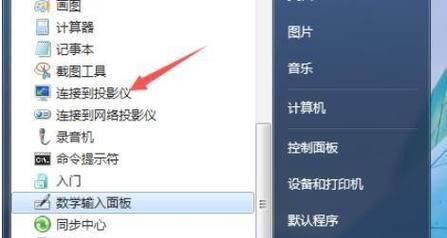
三、必备软件及工具
1.远程控制软件:比如TeamViewer、AnyDesk、向日葵远程控制等,它们均支持跨平台操作,安装后可在不同操作系统间进行远程控制。
2.视频会议软件:如Zoom、腾讯会议等,如果需要远程操作的同时进行视频通话,这些软件是必须的。

四、远程控制投影仪的步骤
步骤一:投影仪准备
确保投影仪通过网络连接,开启其网络功能。
如果使用的是传统投影仪,需要将智能盒子连接至投影仪,并确保盒子连接至网络。
步骤二:安装远程控制软件
在公司电脑和投影仪所在位置的设备上分别安装远程控制软件。
启动远程控制软件,并在两台设备上登录账户,或在软件内获取远程控制ID和密码。
步骤三:进行远程连接
在公司电脑上启动远程控制软件,输入投影仪所在位置设备的ID和密码。
确认连接请求后,公司电脑即可远程控制投影仪。
步骤四:测试与调整
进行简单的操作测试,如调整音量、切换输入源等,以确保远程控制功能正常。
根据需要调整远程控制软件的设置,比如连接速度、图像质量等,以获得最佳的远程控制体验。
五、常见问题解答与实用技巧
远程控制投影仪时延迟高怎么办?
解决方案:检查网络连接,确保网络带宽足够。可以在远程控制软件的设置中降低图像质量以减少延迟。
如何保证远程控制的安全性?
安全提示:使用远程控制软件时,确保账户密码强度高,并启用双重认证。定期更改远程控制软件的访问密码和ID。
远程控制投影仪后能进行哪些操作?
操作指南:除了基本的操作,远程控制软件通常还支持文件传输、剪贴板共享等功能。可以进行演示文稿播放、视频会议等。
六、
通过上述内容,我们了解了远程控制家里的投影仪所需准备的设备和软件,并详细说明了实施远程控制的具体步骤。同时,我们也探讨了相关问题的解决方案和一些实用技巧。随着远程工作的普及,掌握远程控制投影仪的技术变得越来越重要。希望本文能为您提供帮助,让您轻松实现远程控制,提升工作和生活的便利性。